Hver gang du kopierer / klipper ut noe, lagres det i et Utklippstavle Manager. Som standard har alle operativsystemer en bufferfor 1 vare på utklippstavlen om gangen. Selv om denne metodikken har sine fordeler som å holde passord trygt under kopiering / lim, trenger vi noen ganger det litt mer.
Vi kan bruke den til å forbedre enkel funksjonalitet, for eksempel å blokkere "mailto:" -koblinger og kopiere e-postadressen til utklippstavlen. Andre ganger kan vi bruke den til å forkorte eventuelle kopierte URL-er.
Administrere av eksterne utklippstavler tar det til et annet nivå ved å utvide utklippstavlenes evne til å beholde innhold. De oppnår dette ved å lage en hurtigbuffer med kopierte data (bilder, tekst, hyperkoblinger, etc.).
Følgende er valgene våre for de 8 beste utklippstavle ledere for Windows 10.
1.Ditto

Ditto er den siste, og etter vår mening, den beste utklippstavlebehandleren for Windows 10. Det har holdt følge med tidene når det gjelderfunksjonalitet så vel som tilgjengelighet. Ditto kan lastes ned fra Windows Store og annonseres som en utvidelse til standard Windows utklippstavle. Funksjonen er å lagre alle kopierte elementer i det interne utklippstavlen for henting på et senere tidspunkt. Du kan slå sammen forskjellige lister med klipp mellom plattformer, du kan tilpasse hurtigtastene for øyeblikkelig tilgang. Gå til oppgavelinjeikonet og høyreklikk på det, og gå til Valg> Hurtigtastatur og du kan enten bruke standardtastene, eller bruke dine egne.
2. Utklippstavle
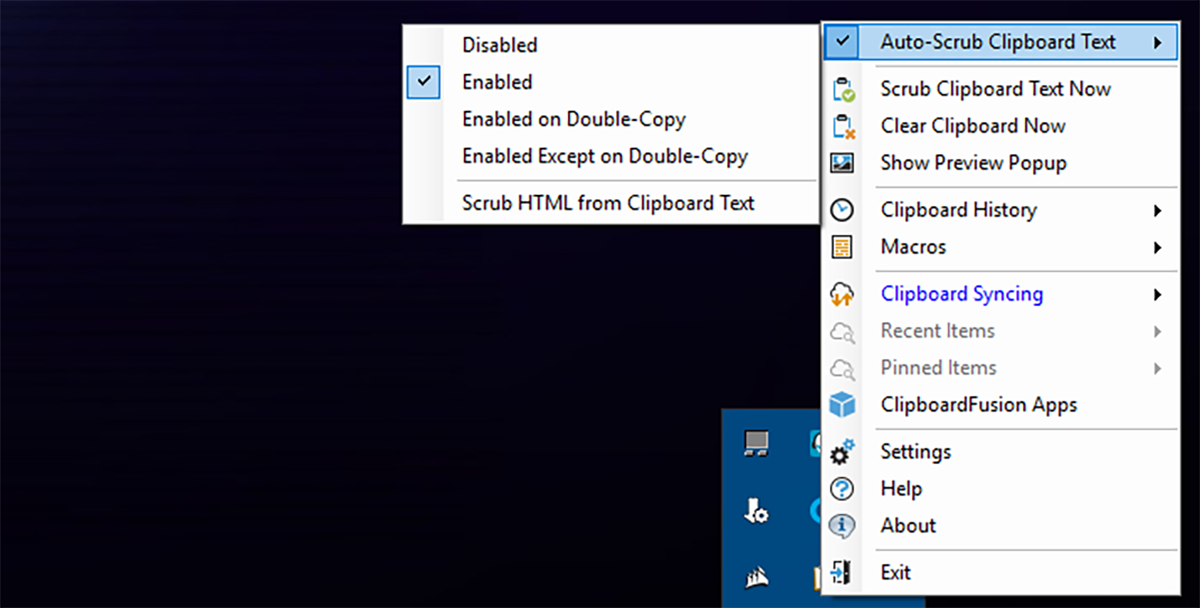
Clipboard Fusion fungerer ganske bra ut av eskenog er en meget dyktig utklippstavle-manager. Når det er sagt, kan det lages å gjøre ganske mye mer, men for det må du enten lage makroer (som krever en arbeidsforståelse av C #) eller importere makroer. Makroer er ikke viktig for funksjonen som utklippstavlebehandler. Den har en siste ut første rute, dvs. at du vil kunne kopiere og lime inn et objekt som normalt i Windows (siste først), men hvis du får tilgang til historikken, vil du kunne bytte den til en eldre kopiert hoveddel av tekst / bilde og bruk det i stedet. Selv om det har en tendens til å kunngjøre seg selv mye, er ulempen at du vet nøyaktig hva du kopierte, men ulempen er at den blir gammel. Selv om du bare kan klikke på skuffikonet for å deaktivere automatisk skrubbing.
3. ClipCube
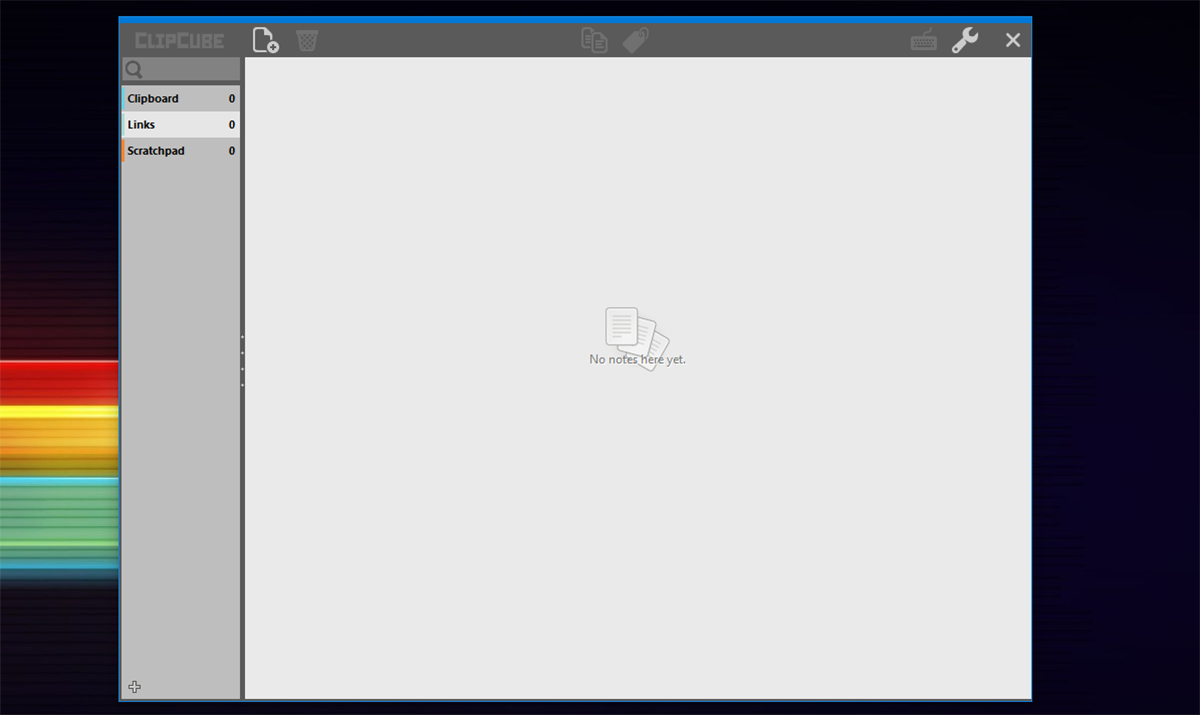
ClipCube er en enkel og direkte løsning og er enverdig utfordrer for beste utklippstavle manager. Det åpner et overlegg som kan dechiffrere mellom lenker, tekster og skrapeblokkelementer. Som standard pleier ClipCube å være på toppen av alle andre vinduer. Det er fornuftig hvis du skal kopiere mye tekst, men det kan deaktiveres i innstillingene, da det blir påtrengende fra tid til annen. Du kan velge snarveier ved å bruke tastaturikonet øverst til høyre. Eller du kan bare dele kopierte tekster mellom applikasjoner.
4. Kana Clip
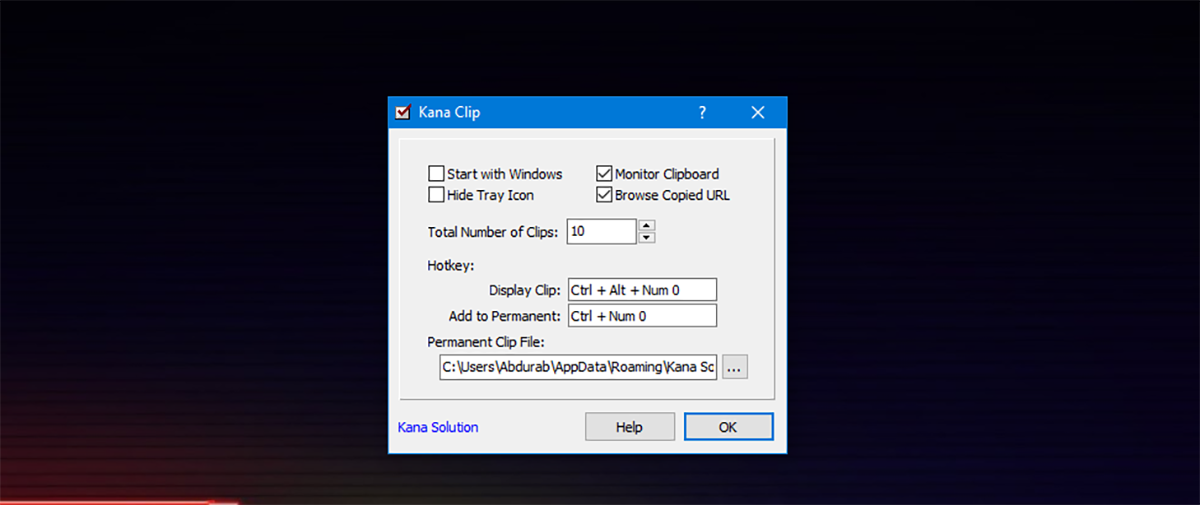
Kana Clip er gratis så vel som kompakt (i en liten gradhalv MB) som sier noe siden alle appene som er oppført i denne kategorien bare går opptil 16 MB i lagring. Imidlertid, med Kana Clip, må du kopiere ved å velge teksten og bruke tastaturet kort Ctrl + Alt + Sett inn. Kopiering av tekst på den tradisjonelle måten holder den innenfor det tradisjonelle økosystemet for utklippstavlen. Kana Clip setter en fin tidstempel på varene, så vel som fremtidige referanser.
5. Save.me
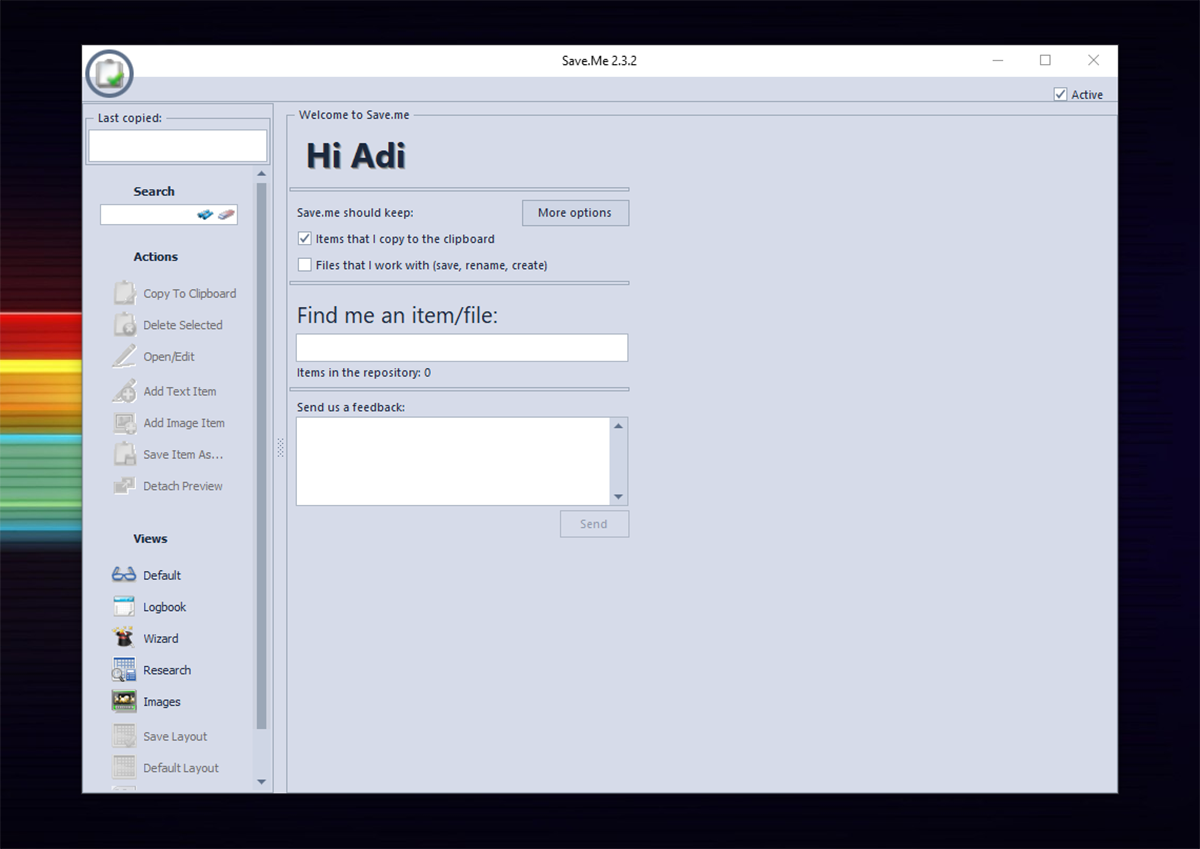
Vi har allerede skrevet om hvor mye vi elsker Save.me. Save.me er en utklippstavle manager som begge er lettog svært funksjonell. Installasjonsprogrammet er helt bærbart, ved at du kan kjøre det direkte fra en enkelt fil uten å måtte installere det hvor som helst. Selv om du ikke vil kunne dele elementer til skyen, men skysupport i utklippstavlebehandlere er vanligvis ikke avtale. Du kan redigere kopierte oppføringer før du limer inn. Det beste er at du kan søke mellom kopierte oppføringer, i tilfelle du har et stort depot.
6. ClipX
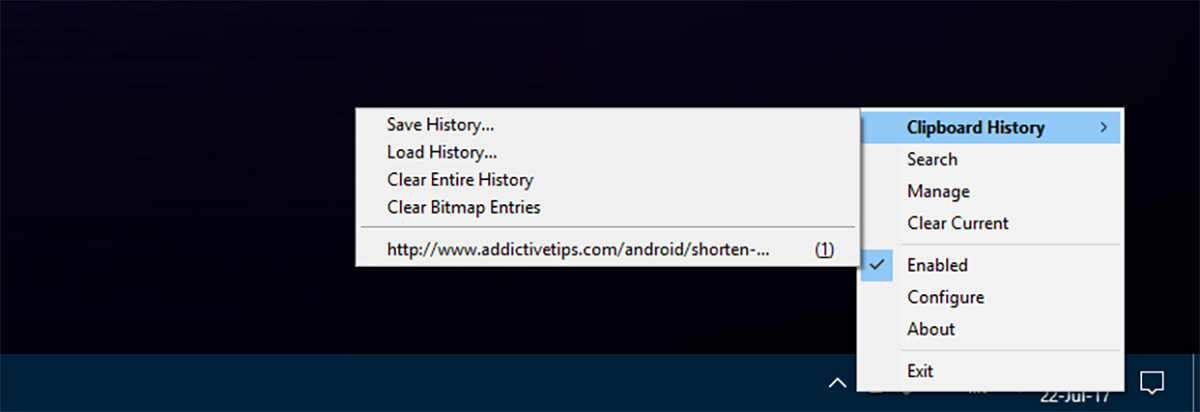
ClipX kunne, muligens, holde rekorden forå være den eldste programvaren som fremdeles eksisterer. ClipXs siste stabile bygg ble utgitt i 2005, og det ser ut til at de nådde et perfeksjonsnivå som ikke krevde ytterligere sondering. Å være eldgammel er imidlertid ikke noe avskrekkende for dette verktøyet. Den er like funksjonell i dag som noen av de nyeste byggene som tilbys på denne listen. Du kan velge mellom dine kopierte elementer ved å høyreklikke på ClipX oppgavelinjeikon og velge dine kopierte data.
7. Arsclip
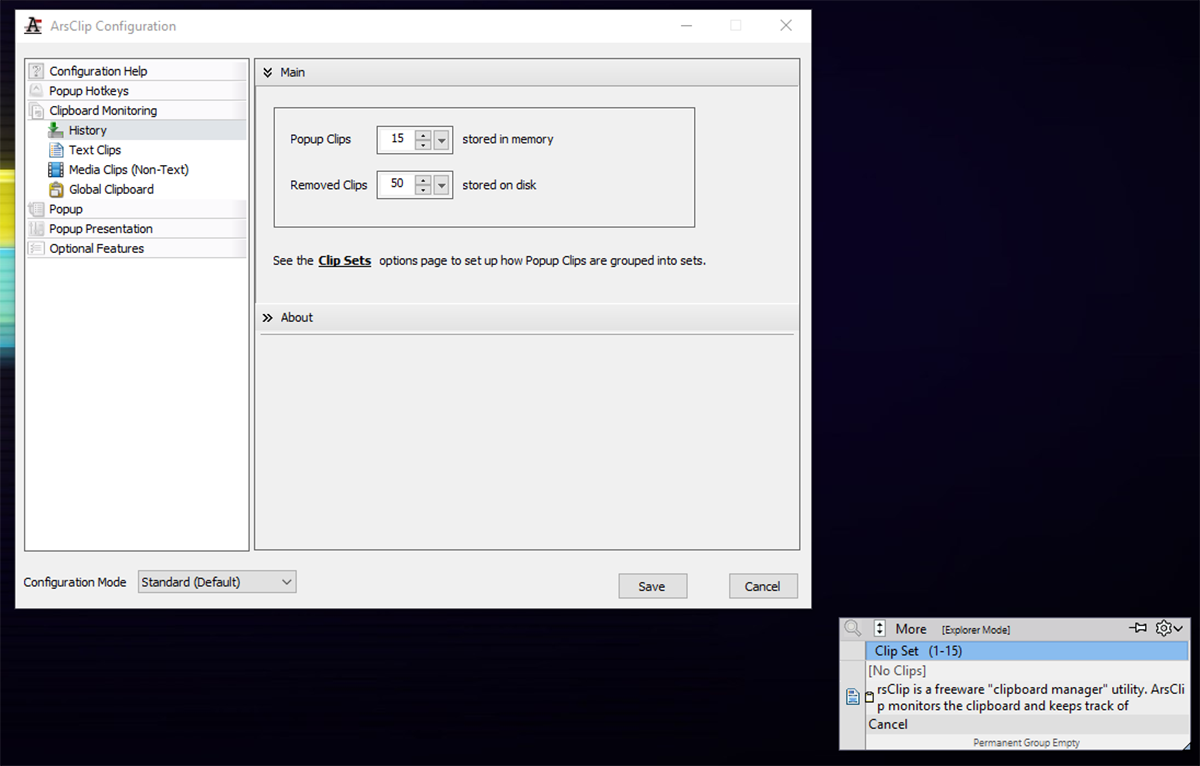
ArsClip er en helt gratis utklippstavle manager. det overvåker utklippstavlen mens du bruker det (som du vanligvis vil) mens du holder rede på dine kopierte elementer. På denne måten trenger du ikke å gå ut av veien for å kopiere noe og kan lime inn det siste objektet direkte. For å få tilgang til utklipps- / kopieringsloggen, hold ganske enkelt høyreklikk og vent til en meny dukker opp. Denne menyen har alt ditt kopierte materiale. Hvis du holder høyreklikk for første gang, vises en bekreftelse fra systemet hvis du virkelig vil gjøre denne endringen. Etter det vil du ha uhindret tilgang til utklippstavlen.
8. CLCL
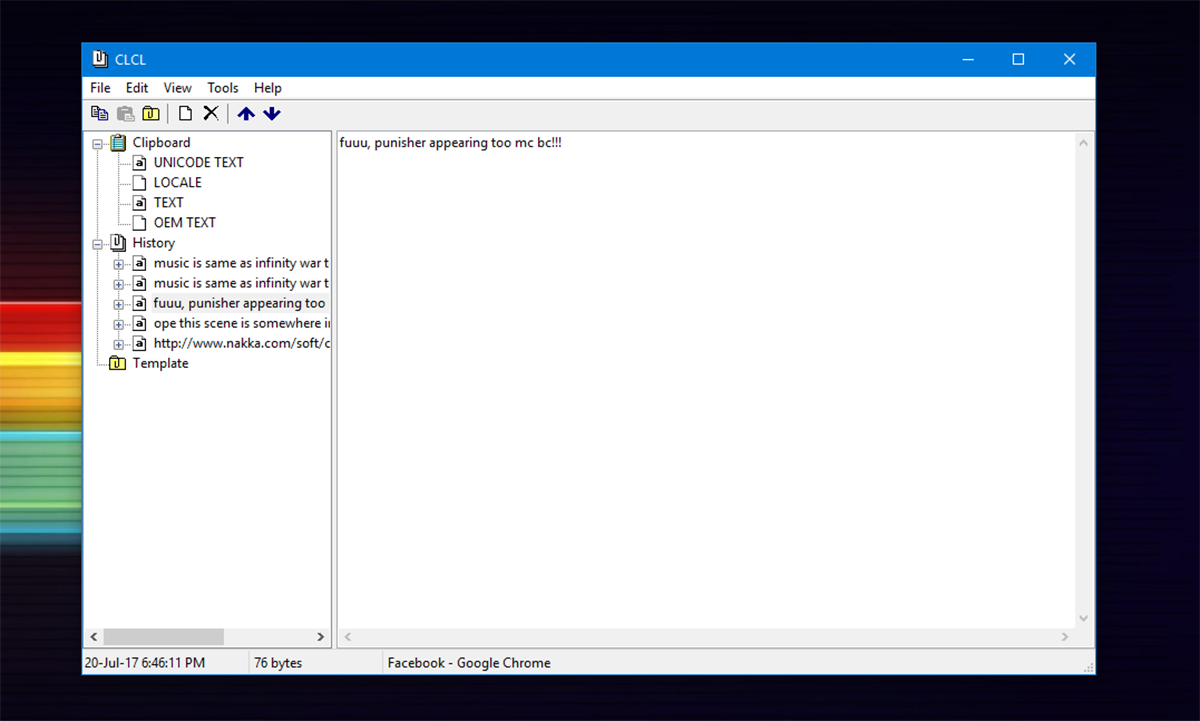
CLCL er et utklippstavle manager verktøy. Den støtter alle utklippstavleformater. Du kan til og med registrere en mal om nødvendig. Pressing Alt + C utløser den tilpassbare visningsmenyen. Bare klikk på et kopiert / klippet element fra listen, så kan du lime det inn som du normalt ville gjort.













kommentarer